Om du har tillämpat standardinställda installationsalternativ för Babylon 9 programvara, kan du behöva ändra inställningarna startsidan för webbläsare (ar) installeras för att helt avinstallera Babylon 9.
Steg
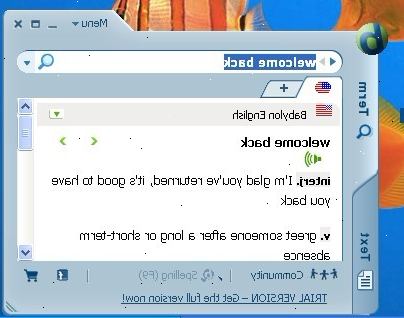
- 1Spara och stäng webbsidor och andra Windows-program.
- 2För att snabbt ta bort Babylon 9, klickar du på Start> Program> Babylon, kör "uninstall" posten.
- 3Ange "avinstallera - Avinstallera Babylon från min dator" alternativet från "Babylon ®" fönstret. Vänta.
- 4Stäng webbsidan "Babylon 9 översättningsprogram och ordbok verktyg" visas. Starta om datorn.
- 5Klicka på Start> Inställningar> Kontrollpanelen> Lägg till eller ta bort program, lansera "Ta bort" alternativet för "Babylon Toolbar på dvs" listade objekt.
- 6Klicka på OK från "Babylon Toolbar Avinstallera" info fönstret.
- 7Du föreslog att du klickar på "nej" alternativ från avinstallation, som informerar dig om att "Klicka på Ja för att behålla aktuella hemsidan och standardinställningar sökning, klicka på något för att återställa de ursprungliga inställningarna.".
- 8Vänta, klicka på knappen Stäng.
- 9
- 10Stäng det Babylon webbsida igen. Starta maskinen igen.
- 11Kontrollera inställningarna hemsida för internet egenskaper. Du kan sedan använda alternativet "Använd Blank" för det. Klicka på Verkställ och sedan på OK.
- 12
- 13Kör din Windows Internet Explorer för att kontrollera din ändring som görs på den.
- 14Kör din Mozilla Firefox (om installerad), markera alternativet startsidan för start.
- 15Klicka på Verktyg-menyn i Firefox, bläddra ner och ange tillägg avsnitt, sedan förlängningar delen.
- 16Starta "remove" alternativ för de objekt som är associerade med Babylon att helt avinstallera Babylon 9 eller annan äldre version.
- 17Öppna Mozilla Firefox för att kontrollera via att klicka på alternativet "starta om nu" för det.
- 18Klicka på sökmotorn menyn, bläddra ner och gå in i "hantera sökmotorn..." delen.
- 19Markera alternativet "Sök på webben (Babylon)", klicka på alternativet Ta bort för, sedan på OK-knappen på "hantera sökmotorn listan" fönster.
- 20Kör din firefox igen för att kolla upp det.
- 21Manuellt ta reda på och rensa babylon 9 programvaran förblir i ditt system för att grundligt ta bort det.
